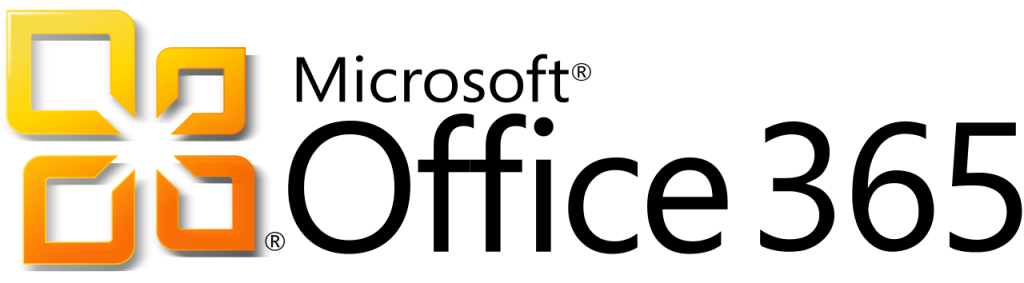Endereço de Acesso:
Veja o vídeo da Microsoft explicando a mudança:
Migração Office 365 – Email Institucional
Link de acesso à loja virtual MICROSOFT IMAGINE:
IMPORTANTE
Para Ativar a conta de e-mail institucional:
Permite o acesso à sua conta de e-mail, onedrive, grupos, rede social corporativa, aplicativos online, instalação do pacote Office 365.
- Acessar o site www.etec.sp.gov.br
- Clicar na opção E-mail institucional
- Digitar seu e-mail institucional (verificar a mensagem enviada pela equipe no seu e-mail pessoal)
- .Digitar a senha provisória (verificar a mensagem enviada pela equipe no seu e-mail pessoal)
- Cadastrar a nova senha (mínimo de 8 caracteres, mesclando letras maiúsculas, minúsculas, números e símbolos) => ANOTE A NOVA SENHA
- Confirmar a nova senha (igual a anterior)
- Clicar em E-MAIL e selecionar o idioma e fuso horário
- Pronto! Seu e-mail já está ativo
Para Ativar a loja virtual (webstore) Microsoft Imagine
Permite realizar downloads de OUTROS softwares originais da Microsoft com licença ativa. Exemplos: Windows 10, Acess 2016, Project 2016, entre outros.
- Acessar o site www.etec.sp.gov.br
- Clicar na opção Microsoft Imagine
- Selecionar a opção ETEC
- Clicar na opção ENTRAR (parte superior direita da tela)
- Clicar no botão REGISTRAR
- Digitar nome de usuário (e-mail institucional)
- Clicar em Continuar.
- Clique na caixa de entrada de seu e-mail institucional, acesse a mensagem enviada pela equipe do e clique no link Concluir Registro
- Cadastrar a nova senha (pode ser a mesma usada no e-mail institucional)
- Confirmar a nova senha (igual a anterior)
- Pronto! A loja virtual já está liberada para você fazer o download do software desejado
- Clicar em Iniciar Compras e visualize os programas gratuitos disponíveis
- Lembre-se de clicar em SAIR da loja virtual e do e-mail institucional
Sobre o Projeto
O Projeto MSDNAA Centro Paula Souza proporciona acesso para as escolas técnicas e para as faculdades de tecnologia que têm cursos nas áreas de atuação do projeto, por meio dos recursos oferecidos pelo programa Microsoft MDSNAA.
O projeto possibilita o download dos produtos de desenvolvimento Microsoft e a instalação dos programas nos laboratórios de informática institucionais e nos equipamentos pessoais de professores e estudantes, com chaves de instalações originais.
O projeto também vai promover programas de capacitação técnica para estudantes e professores, aproveitando o potencial nas próprias unidades de ensino, com o apoio da Microsoft. E ainda concursos e eventos que auxiliem a divulgação do projeto e promovam a atualização tecnológica nas unidades de ensino.
Atualmente está sendo renovada a parceria com a Microsoft e nossas contas estão sofrendo uma migração para:
O Microsoft Office 365 para educação, inclui email, mensagens instantâneas, chat em grupo por vídeo e voz, além de visualização e edição de documentos online. Com o Office 365, os estudantes, o corpo docente e os funcionários podem ter acesso gratuito às mesmas excelentes ferramentas do Office 365 que empresas do mundo inteiro usam todos os dias:
| Email e calendários | Emails e calendários na nuvem, habilitados pelo Microsoft Exchange Online usando seu nome de domínio.
|
| Webconferência | Avançadas reuniões online com áudio e vídeo, compartilhamento de área de trabalho e quadro de comunicações virtual.
|
| Office Web Apps | Crie e edite documentos do Microsoft Word, Microsoft Excel, Microsoft PowerPoint e Microsoft OneNote usando seu navegador da Web favorito |
| Sites de equipes | Compartilhe arquivos e documentos com colegas de turma. Crie sites para equipes, grupos de estudo ou clubes.
|
Com o Office 365, agora você tem duas contas distintas:
1. Office 365.
Email. Você continuará a usar o Microsoft Outlook Web App ou o Microsoft Outlook para exibir e enviar emails da conta da escola, mas entrará por http://outlook.com/etec.sp.gov.br, usando o mesmo nome de usuário e a senha.
Observação: no Office 365, você não verá nosso logotipo, mas o Centro Paula Souza ainda administra a conta.
Com relação ao Onedrive, o usuário da instituição de ensino (por exemplo, aluno@etec.sp.gov.br), após a migração para a plataforma Office 365, passará a acessar os e-mails da instituição através do endereço http://outlook.com/etec.sp.gov.br ou através do link mail.office365.com . O acesso ao Onedrive deverá ser feito através do link http://onedrive.live.com com o mesmo nome de usuário e senha que utilizava antes da migração.
2. Conta pessoal da Microsoft. Esta conta pessoal permitirá o acesso a todo o conteúdo no OneDrive, Messenger e outros serviços da Microsoft. Para acessar a conta, você usará o mesmo nome de usuário e senha que usou para acessar o Live@edu. Observe que o Centro Paula Souza não administra mais esta conta. Consequentemente, não podemos redefinir a senha para você. Use o link: https://account.live.com/ResetPassword.aspx para redefinir a senha da sua conta pessoal após a atualização.
- Entre no OneDrive usando seu nome de usuário e sua senha do Live@edu.
- Marque o OneDrive: https://onedrive.live.com
Se você usar o Internet Explorer 7 ou anterior, precisará atualizar para uma versão mais recente do Internet Explorer.
Se você usar o Microsoft Outlook para ler emails e o Microsoft Office 2003 ou anterior, precisará atualizar para o Office Outlook 2007 ou o Outlook 2010 para continuar utilizando o Outlook.
O Para mais informações sobre o Projeto MSDNAA Centro Paula Souza, contate o coordenador local do projeto em sua unidade.
Lista – Download de Softwares gratuitos (clique aqui)
Nota: enviar e-mail informando seu nome completo, curso, módulo e dúvida.
 ETEC Alberto Santos Dumont Portal oficial
ETEC Alberto Santos Dumont Portal oficial